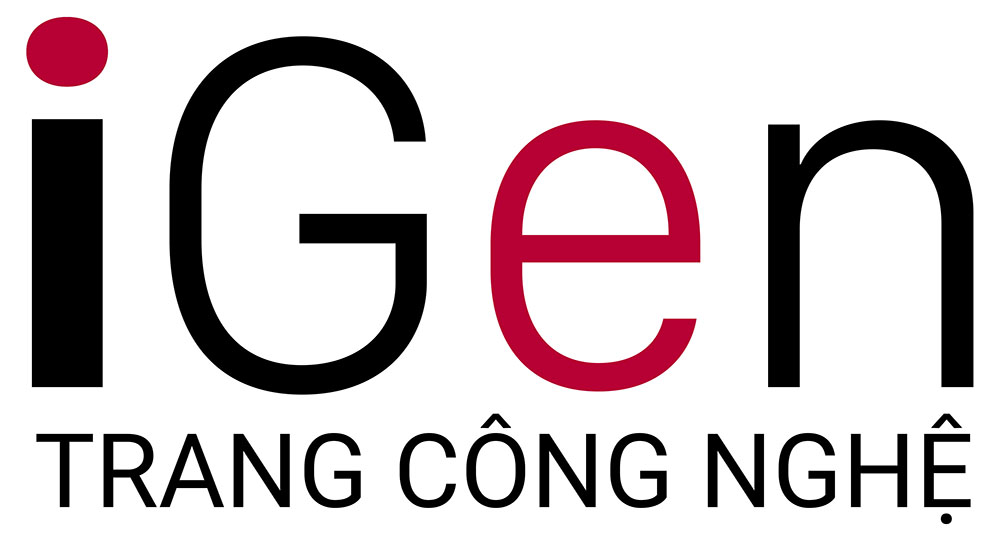Nếu bạn muốn học cách viết Ngoại Ngữ tốt hơn, Grammarly là một công cụ tuyệt vời có thể giúp cải thiện ngữ pháp, chính tả, dấu câu, v.v. Bạn có thể cài đặt nó dưới dạng tiện ích mở rộng của trình duyệt, giúp bạn có thể sử dụng nó trên các trang web khác nhau. Mặc dù chắc chắn đây là một công cụ mạnh mẽ nhưng Grammarly cần quyền truy cập vào thông tin cá nhân.
Nếu bạn lo ngại về quyền riêng tư, bạn có thể không muốn Grammarly có trên trình duyệt của mình. Và vì Chrome là trình duyệt phổ biến nhất nên đối với nhiều người, trình duyệt đó chính là Chrome. Nếu đúng như vậy, đây là các bước để xóa Grammarly khỏi Chrome.
Xóa Grammarly khỏi Chrome
Chỉ mất vài giây để xóa Grammarly khỏi Chrome và quá trình này khá đơn giản.
- Khởi chạy Chrome trên máy tính để bàn của bạn và nhấn vào biểu tượng Tiện ích mở rộng bên cạnh thanh địa chỉ.
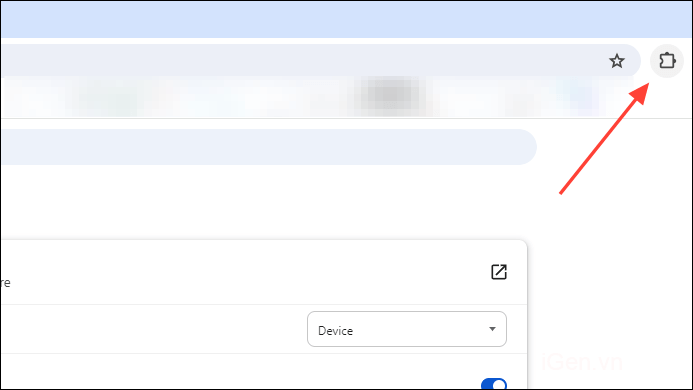
- Điều này sẽ liệt kê tất cả các tiện ích mở rộng bạn đã cài đặt trên trình duyệt, bao gồm cả Grammarly.
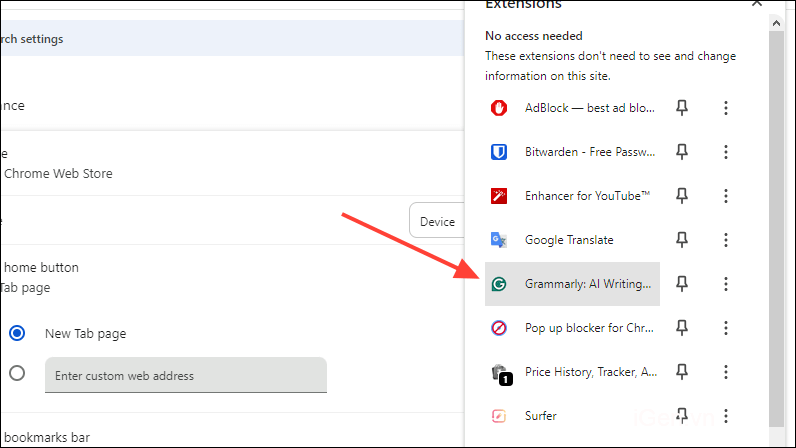
- Nhấp vào ba dấu chấm bên cạnh tiện ích mở rộng Grammarly và bạn sẽ thấy nhiều tùy chọn khác nhau được liên kết với nó.
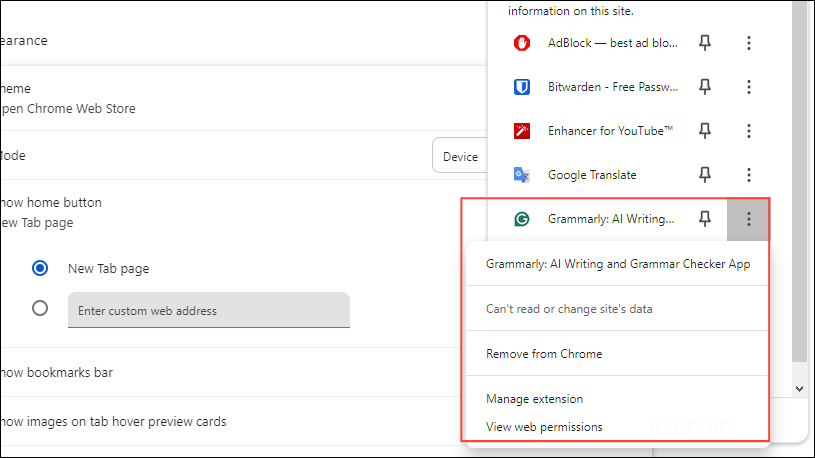
- Nhấp vào tùy chọn ‘Xóa khỏi Chrome’ để xóa Grammarly khỏi trình duyệt.
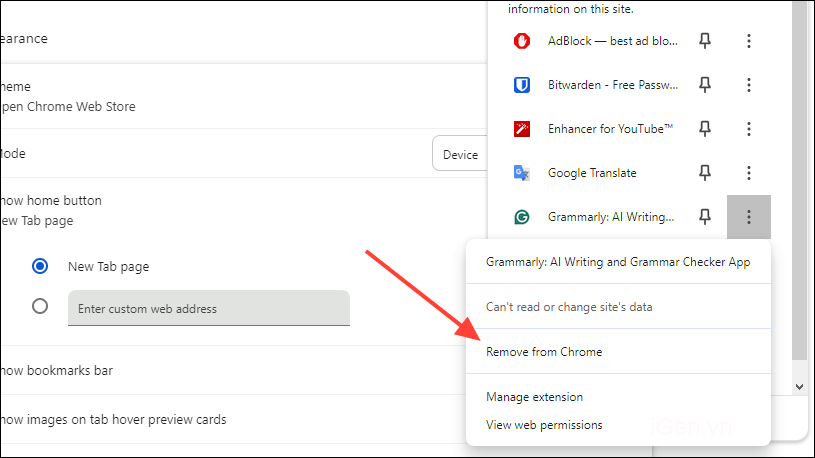
- Nó sẽ hiển thị một cửa sổ bật lên yêu cầu bạn xác nhận việc xóa nó. Nhấp vào nút ‘Xóa’ để hoàn tất.
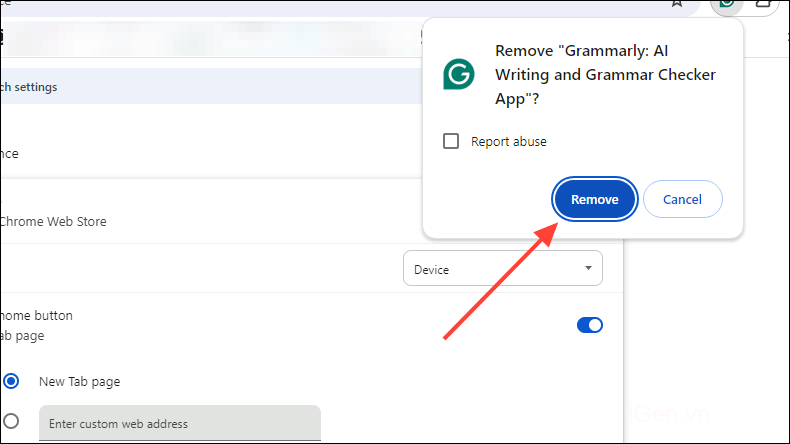
- Cùng với đó, Grammarly đã bị xóa khỏi trình duyệt Chrome của bạn. Giờ đây, bạn có thể sử dụng trình duyệt mà không cần lo lắng về việc thông tin cá nhân của mình bị ứng dụng sử dụng.
Bằng cách xóa tiện ích mở rộng Grammarly khỏi Chrome, bạn có thể yên tâm rằng tất cả thông tin cá nhân của mình sẽ được an toàn. Nếu bạn vẫn muốn sử dụng công cụ này, bạn có thể cài đặt Grammarly Editor trên hệ thống của mình mà không cần cài đặt trong trình duyệt.